A Windows 11 elérhetőségével kapcsolatos sok találgatás és pletyka után végül június 24-én megjelent. A Windows 11 a legnépszerűbb, a Windows 10 operációs rendszer utódja. Laikus kifejezéssel a Windows 11 a vizuális változtatásokról szól. Tehát, ha a Windows 10 Windows 11 rendszerre való frissítésének módjait kereste, akkor a megfelelő cikkre kattintott.

Ebben a bejegyzésben bemutatom, hogyan frissíthet egyszerűen Windows 11-re a Windows 10 rendszerről. Ezen kívül azt is megvizsgáljuk, hogy milyen újdonságok vannak a Windows 11-ben, és melyek a minimális követelmények a rendszerre való telepítéshez.
A Windows 11 újdonságai?
Mint fentebb említettük, a Windows 11 a Windows 10 felújított változata, sok vizuális változtatással. Most övék a Windows Start menüjének új kiosztása, valamint egy új indítási hang. Sok technológiai szakértő szerint a Windows 11 a legjobb operációs rendszer a többfeladatos munkavégzéshez és a számítógépes játékokhoz. A legújabb Windows operációs rendszerhez egy frissített Microsoft Store is tartozik, amelyen keresztül új Android-alkalmazásokat érhet el.

A vizuális oldalon Windows 11 különféle új háttérképeket, animációs effektusokat és hangeffektusokat tartalmaz, amelyek teljesen új Windows-élményt nyújtanak. Az interfész szempontjából a Windows 11 úgy néz ki, mint az Apple Mac OS és a Google Chrome OS kombinációja, a Microsoft saját felhasználói felületének némi ízével. Mostantól az újabb Windowsban a felhasználók nem férhetnek hozzá a Cortanához és a Skype-hoz, amelyek előre telepítve vannak a Windows 10 rendszerben.
A Windows 11 legjobb része az, hogy támogatja az Android-alkalmazásokat. Igen, a felhasználók mostantól különféle Android-alkalmazásokat tölthetnek le az Amazon Appstore-ból, amelyek összekapcsolódnak a Microsoft áruházzal.
A Windows 11 követelményei

A Microsoft fejlesztői a Windows 11 bevezetésekor világossá tették, hogy ha a rendszered a Windows 11 követelményeihez képest bármelyik szempontból lemaradt, akkor nincs lehetőséged az új Windows operációs rendszer telepítésére és futtatására. a számítógépeden. Ennek ellenére nézzük meg az összeset a Windows 11 minimális követelményei futni a rendszerén.
A megjelenő jelentések szerint a legtöbb felhasználó nem tudja telepíteni a Windows 11-et a számítógépére, mindezt a minimális TPM-követelmény miatt. Még a legfrissebb műszaki adatokkal rendelkező, felső kategóriás számítógépek is nehézségekbe ütköznek a Windows 11 telepítése során a TPM szempont miatt. A számítógépére telepített TPM-verzió ellenőrzéséhez írja be, hogy tpm. msc a futtatási párbeszédpanelen.
Hogyan frissíthetek ingyenesen Windows 11-re?
Ha jelenleg Windows 10-et használ, és szeretne frissíteni a Windows 11-re, akkor egy egyszerű folyamatot kell követnie. A legjobb az egészben az, hogy semmi sem fog történni a fájlokkal és alkalmazásaival, és a Windows licence érintetlen marad. A jövőben, ha meggondolja magát, és Windows 11-ről Windows 10-re szeretne leépülni, akkor ezt is megteheti. Tehát csak kövesse az alábbi lépéseket, hogy megtudja, hogyan frissítheti a Windows 10-et Windows 11-re?

1. lépés: Először is, minden Windows 10 felhasználónak csatlakoznia kell a Windows bennfentes programhoz. Erre kattintva csatlakozhatsz link és regisztrálja magát. A fejlődéshez Microsoft-fiókkal kell rendelkeznie, de létrehozhat egyet, ha még nem rendelkezik vele.

2. lépés: Miután létrehozta Microsoft-fiókját, és befejezte a regisztrációs folyamatot, itt az ideje, hogy összekapcsolja a Microsoft-fiókot a Windows 10 rendszerű számítógépével. Alapvetően most át kell váltania egy online Windows 10-fiókra. Ha online fiókra szeretne váltani, lépjen a számítógépére beállítások , azután fiók . Most kattintson rá, Ehelyett jelentkezzen be Microsoft-fiókkal . Az én esetemben az összes Microsoft-alkalmazásba való automatikus bejelentkezés leállítása üzenet jelenik meg, mivel már bejelentkeztem a Microsoft-fiókomba online.

3. lépés: Most adja meg Microsoft-fiókjának hitelesítő adatait, amelyet a Windows Insiders programban való regisztrációhoz használt.

4. lépés: A bejelentkezési folyamat befejezése után lépjen a Frissítés és biztonság elemre a Windows beállításainál, majd kattintson a gombra Windows bennfentes program. Most az indulás gombra kell kattintania.

5. lépés: Válassza ki Microsoft-fiókját, majd kattintson a gombra Fejlesztői csatorna. Ne feledje, hogy a fejlesztői csatornáról megvásárolni kívánt termék sok hibát tartalmazhat.

6. lépés: Felé tartani Windows Update a Windows beállításaiból, majd kattintson a Frissítések keresése elemre.

7. lépés: Internetkapcsolatától függően eltarthat egy ideig, amíg megkapja a Windows 11 bennfentes előnézeti build 22000.51 frissítéseit a Windows 10 rendszerű számítógépén. Miután megkapta, kattintson a letöltés gombra a frissítés letöltésének megkezdéséhez.

Az internetkapcsolattól függően a frissítés 1-2 óráig is eltarthat, amíg teljesen letöltődik a rendszerre. A Windows 11 telepítésekor a rendszer többször újraindul, és ez teljesen normális. A telepítés után a rendszer egy új Windows 11 rendszerrel, új Start menüvel, új rendszerindítási hanggal, szemet gyönyörködtető háttérképpel és teljesen megváltozott felhasználói felülettel indul el. A legfontosabb, hogy az összes fájlt és alkalmazást továbbra is a megfelelő helyen menti, és megtekintheti őket.
Végső szavak
Vizuális szempontból a Windows 11 sokkal jobb, mint a többi operációs rendszer. De még nagyon korai megítélni általános teljesítményét, és összehasonlítani más operációs rendszerekkel. Remélem, mostanra már élvezni fogja a Windows 11-et a rendszerén. De abban az esetben, ha bármilyen hibába ütközik a telepítési folyamat során, nyugodtan írja le. Nagyon szívesen segítek Önnek.
 Technológia
Technológia
Hogyan készítsünk terrakottát a Minecraftban?
 szórakozás
szórakozás
Dua Lipa fellép Elton John utolsó észak-amerikai kiállításán
 Legújabb
Legújabb
„Dexter” Revival: John Lithgow visszatér Trinity Killer szerepében
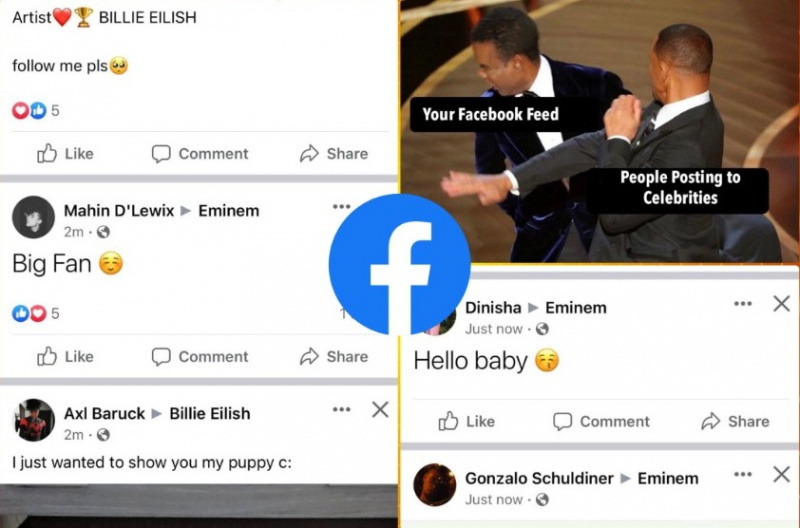 technológia
technológia
Furcsa Facebook-hírcsatorna-hibák sokakat okoznak: az FB most leállt?
 Szórakozás
Szórakozás
Mnet Asian Music Awards 2021 – A jelöltek listája
 szórakozás
szórakozás
Kiernan Shipka és John Mayer Spark randevúzási pletykák a legújabb kirándulással
 legújabb
legújabb
Ki az Eugen Rochko? Ismerje meg a Mastodon alapítóját
 Kiemelt
Kiemelt
Mickey és Minnie ikrek? Nem, Házasok
 szórakozás
szórakozás
Karácsony veled előzetes: Freddie Prinze Jr. visszatér a filmekhez a Netflix Rom-Com segítségével
 Legújabb
Legújabb
A Venom 2 csak 2022-ben kerül a mozikba
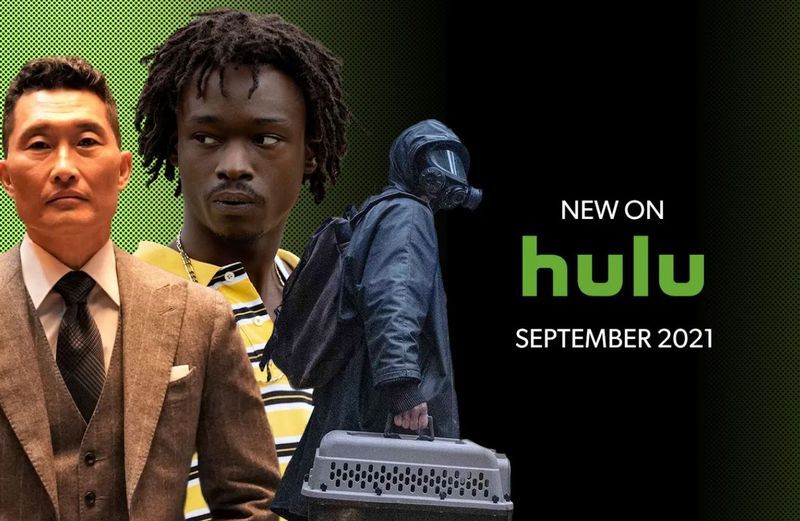
Mi érkezik Huluba szeptemberben: teljes lista a megjelenési dátumokkal
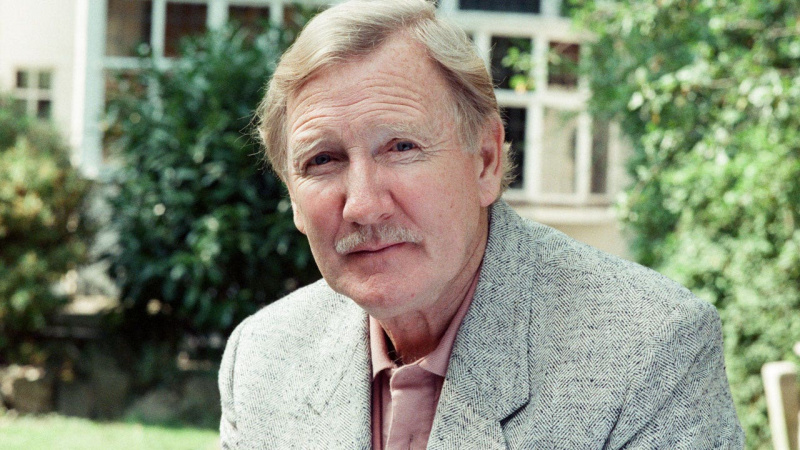
98 évesen elhunyt Leslie Phillips, a színész, aki a Harry Potter válogatósapkájának hangját adta

Michael Douglas felismerhetetlenül néz ki, amikor debütál Red Hair az Instagramon

Emily Párizsban a 3. és 4. évadban készen áll a Bonjour kifejezésére

